Adobe Photoshop 2020打不开,总是闪退,罪魁祸首在这里
尽管还没有到2020年,但adobe公司更新软件的步伐没有停止,adobe 2020全家桶系列软件已经发布,其中就包括大家最喜欢的图像设计大师Photoshop 2020。我在第一时间也给大家分享了Photoshop2020简体中文版,许多网友很感兴趣,立即下载安装,想体验一下最新版的Photoshop,但安装后无法运行,启动Photoshop,画面一晃,立即闪退。
【PS(Photoshop)2020安装包领取方式见文末】
 平面设计、PS、Photoshop、PS安装包、PS素材、PS笔刷、PS插件、PS教程、PS滤镜、PS2020
平面设计、PS、Photoshop、PS安装包、PS素材、PS笔刷、PS插件、PS教程、PS滤镜、PS2020
很多小伙伴就认为是提供的软件有问题,无法使用,其实并不是这样。软件没有任何问题,完全可以正常安装使用,只不过在安装时有一些注意事项你没有注意。
我在原文的结尾有专门的安装提示,很多人没有注意,或者是因为说明有些简单,大家没有看明白,所以才导致Photoshop 2020安装后打不开,总是闪退。
今天就给大家一个详细的安装教程,只要你按照以下的步骤操作,保证可以顺利用上Photoshop 2020。
Photoshop 2020简体中文版安装教程
1.解压缩下载的Photoshop 2020文件,双击其中的Set-up.exe文件,开始安装。
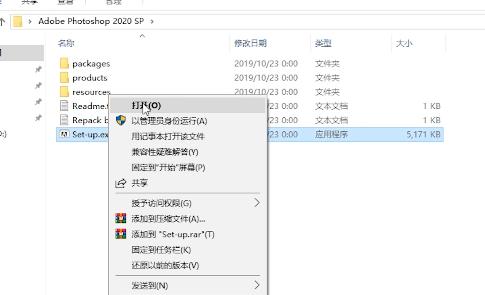 平面设计、PS、Photoshop、PS安装包、PS素材、PS笔刷、PS插件、PS教程、PS滤镜、PS2020
平面设计、PS、Photoshop、PS安装包、PS素材、PS笔刷、PS插件、PS教程、PS滤镜、PS2020
3、更改安装位置,不建议安装C盘,更改好之后点击继续。
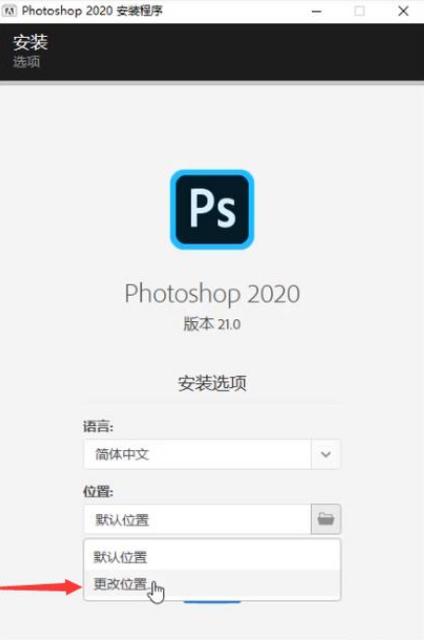 平面设计、PS、Photoshop、PS安装包、PS素材、PS笔刷、PS插件、PS教程、PS滤镜、PS2020
平面设计、PS、Photoshop、PS安装包、PS素材、PS笔刷、PS插件、PS教程、PS滤镜、PS2020
4、等待安装,大概需要3-5分钟。
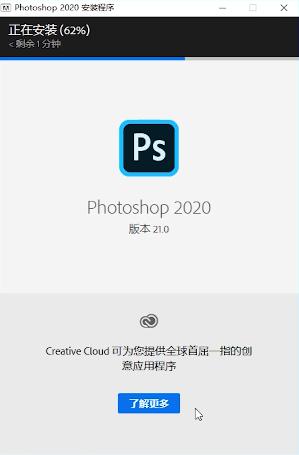 平面设计、PS、Photoshop、PS安装包、PS素材、PS笔刷、PS插件、PS教程、PS滤镜、PS2020
平面设计、PS、Photoshop、PS安装包、PS素材、PS笔刷、PS插件、PS教程、PS滤镜、PS2020
5、安装完成就可以了。
6:打开软件就可以正常使用了。
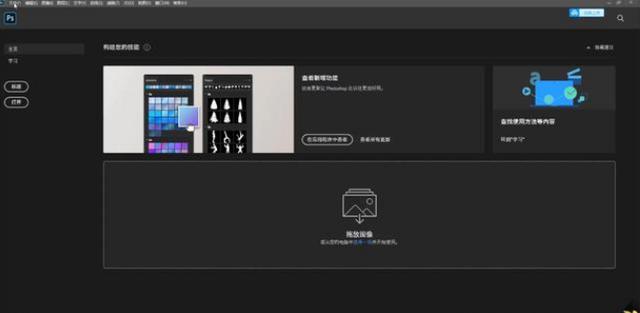 平面设计、PS、Photoshop、PS安装包、PS素材、PS笔刷、PS插件、PS教程、PS滤镜、PS2020
平面设计、PS、Photoshop、PS安装包、PS素材、PS笔刷、PS插件、PS教程、PS滤镜、PS2020
二、软件打开闪退如何处理?
1、PS2020是不可以离线使用的,所以需要登录Adobe账号,打开Adobe Creative Cloud。
 平面设计、PS、Photoshop、PS安装包、PS素材、PS笔刷、PS插件、PS教程、PS滤镜、PS2020
平面设计、PS、Photoshop、PS安装包、PS素材、PS笔刷、PS插件、PS教程、PS滤镜、PS2020
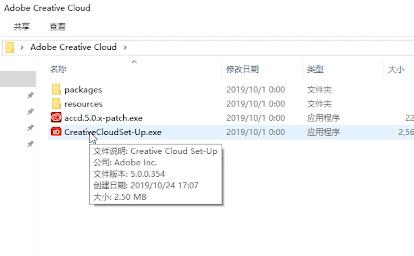 平面设计、PS、Photoshop、PS安装包、PS素材、PS笔刷、PS插件、PS教程、PS滤镜、PS2020
平面设计、PS、Photoshop、PS安装包、PS素材、PS笔刷、PS插件、PS教程、PS滤镜、PS2020
2、登录Adobe账号,如果没有点击创建账户。
3、输入密码。
4、等待加载完成后,关掉就可以了,再次启动软件就可以正常使用了。
下面是软件领取方式:
一、关注UP主,在文章下回复评论!
二、私信UP主“平面设计”
三、私信后,确认关注评论即可领取
注:人工回复,人多可能需要多等待!
- 上一篇:Ps素材下载免费中文版
- 下一篇:心理线——PSY指标


评论列表